Heeft u een map op uw computer gevuld met een heleboel tv-programma's en films die u in de loop der jaren hebt opgenomen? Waarschijnlijk wel. als je naar hun bestandsextensie kijkt, zul je merken dat het WTV is.
Helaas is er een einde gekomen aan die specifieke bestandsextensie. Je zou moeten converteer WTV naar MP4 om die oude bestanden van je op andere apparaten te kunnen gebruiken. Lees verder om te zien hoe u uw favoriete programma's op een groot aantal apparaten kunt bekijken.
Inhoudsopgave Deel 1. Wat zijn WTV-bestanden?Deel 2. 3 Beste WTV naar MP4-convertersDeel 3. Conclusie
Windows Recorded TV Show of WTV is een audiovisueel bestandsformaat. Gemaakt door Microsoft, het is alleen jammer dat ze er niet veel mee hebben gedaan.
WTV-formaat, de opvolger van DVR-ms, is een bestandscontainer die Microsoft Windows Mediacentrum wordt gebruikt om de opgenomen tv-programma's met standaarddefinitie en hoge definitie op te slaan. Helaas zijn WTV-bestanden niet compatibel met mini HDTV-spelers, smart TV-spelers. Ze kunnen ook niet worden overgedragen naar draagbare apparaten
en mobiele telefoons zoals iPads, iPods, iPhones en andere Android-apparaten.
Om onderweg van uw WTV-bestanden te kunnen genieten, zou u ze naar MP4 moeten converteren.
Gelukkig is het niet zo ingewikkeld om WTV naar te converteren MP4 de laatste tijd. U hoeft niemand in te huren om het te doen, of als u het zelf doet, heeft u niet een heleboel apparatuur en programma's nodig om WTV naar MP4 te converteren. Het is tegenwoordig vrij eenvoudig om te doen.
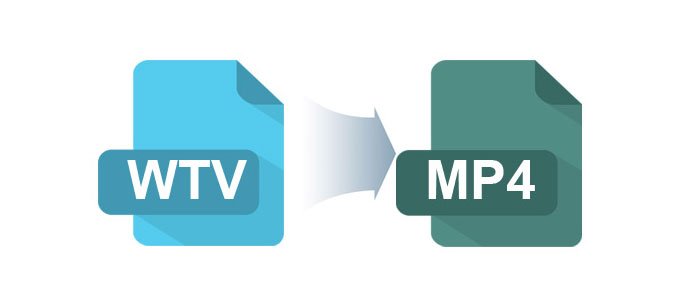
Het is vrij eenvoudig om al uw bestanden te converteren met de WTV-bestandsextensie. U heeft geen andere apparatuur nodig dan uw computer. Bovendien heeft u maar één programma nodig om het WTV-bestandsformaat te converteren. Hieronder staan drie programma's waaruit u kunt kiezen.
Als u op zoek bent naar een gemakkelijk te gebruiken tool die u kunnen helpen bij het converteren van WTV naar MP4, dan is de DumpMedia Video Converter is voor jou. Dit is alles wat u nodig hebt om uw verzameling tv-programma's om te zetten, zodat u ze op uw mobiele telefoons en andere apparaten kunt bekijken. Het is een heel eenvoudig hulpmiddel om te gebruiken.
Bekijk de onderstaande stappen om te zien hoe gemakkelijk het is om WTV naar MP4 te converteren.
Stap 1. Ga naar de DumpMedia Website
Stap 2. Selecteer en voeg WTV-bestanden toe
Stap 3. Kies Uitvoer
Stap 4. Converteer WTV naar MP4
De onderstaande stappen zijn gedetailleerder. Desalniettemin laten ze u zien hoe eenvoudig het is om de DumpMedia Video converteerder.
In deze link brengt u naar de DumpMedia website. Als je eenmaal op de website bent, kijk dan eens in het menu bovenaan de pagina. De eerste optie die u zult zien, is hun Video Converter. Klik erop om te downloaden. Installeer en open het vervolgens op uw computer.
Download gratis Download gratis
Nu de DumpMedia Video Converter wordt gelanceerd op uw computer, u zult merken hoe eenvoudig en duidelijk de interface is. Het is bijna niet te geloven dat het een oude bestandsextensie kan converteren, zoals het WTV-bestandsformaat. Welnu, dat kan en u hoeft alleen maar op "Meerdere video's of audio toevoegen" te klikken om uw WTV-bestanden te selecteren en toe te voegen.

Uw WTV-bestanden zijn nu toegevoegd aan de DumpMedia Video converteerder. Wat u nu moet doen, is MP4 als uitvoerformaat kiezen.

Voordat u op de knop Converteren klikt, moet u eerst op de knop Opslaan klikken om een locatie voor uw nieuw geconverteerde bestanden te selecteren. Als je dat hebt gedaan, klik je op de knop Converteren.

Dit is een tool die u kunt gebruiken om WTV naar MP4 te converteren. Lees de onderstaande stappen om te zien hoe u dit programma kunt gebruiken.
Als je op hun website komt, zul je niet merken hoe hilarisch het is. Het punt is: het werkt en het is ook een goede optie. Ze bieden een gratis proefperiode, zodat u daarop kunt klikken om te beginnen met downloaden. Installeer het vervolgens.
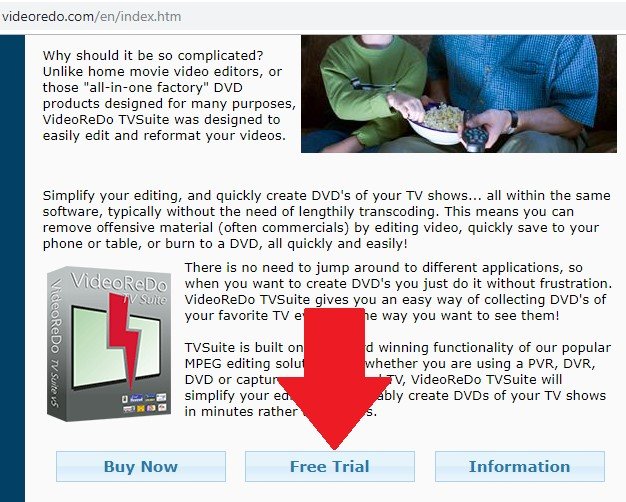
Nu je VideoReDo hebt geïnstalleerd, start je het op je computer. U zult een heel eenvoudige interface opmerken. Klik op het tabblad Video openen dat u in de tool ziet.
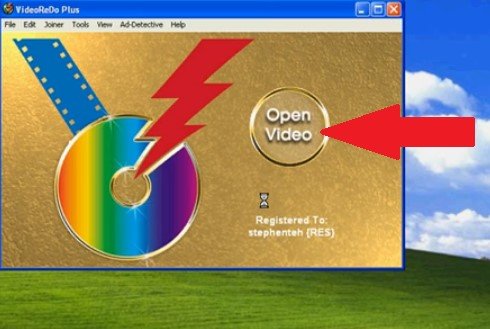
Kies een video op je computer. Zodra u dit doet, wordt het automatisch geopend in het VideoReDo-programma. Pas de groene schuifbalk naar wens aan. Klik op de knop Set Start om het begin van de opname in te stellen en klik vervolgens op Set End om het einde van uw opname te bepalen.
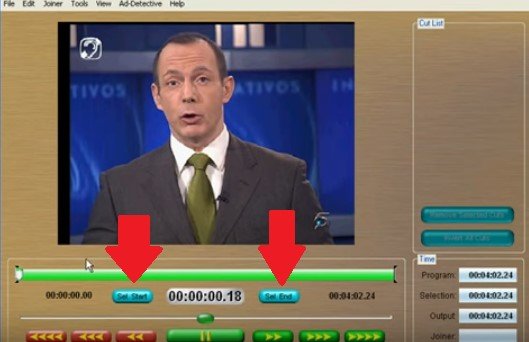
Klik vervolgens op de knop Opslaan als onder in het scherm. Hiermee zijn de instellingen van de uitvoer voltooid.
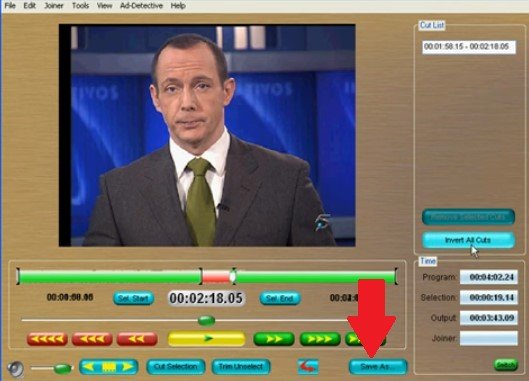
Dit is open-source en het heeft een leuke kleine interface. Bekijk de onderstaande stappen om te zien hoe u het kunt gebruiken om WTV naar MP4 te converteren.
U kunt gewoon zoeken naar MCEBuddy. Er is ook een gratis proefversie van het programma. U kunt het eerst gratis uitproberen. Download, installeer en start op uw computer.
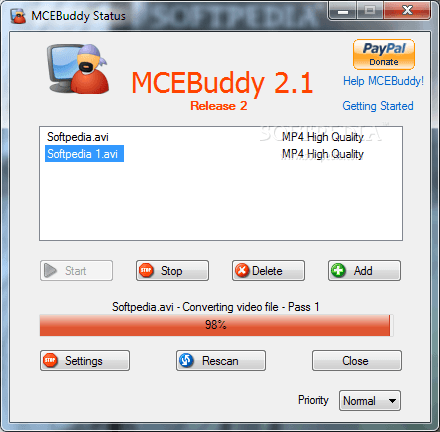
Nadat u het programma op uw computer heeft gestart, zoekt u naar het tabblad Instellingen aan de linkerkant, het onderste deel van het scherm. Klik erop om een bron en een bestemming te selecteren.
Ga naar Geavanceerde instellingen. Scrol omlaag totdat je het veld Locale ziet. Zorg ervoor dat u Engels (Verenigde Staten) instelt. Laat het niet op automatische standaard staan, omdat het de audio kan verpesten.
Ga terug naar het bovenste deel van het programma totdat je de Start-knop ziet. U ziet het onder Conversie. Klik erop om te beginnen met converteren.
Je kunt nog steeds naar je favoriete tv-programma's kijken, zelfs als je onderweg bent. U hoeft niet verbonden te zijn met internet. Dankzij de hierboven genoemde opties is het vrij eenvoudig om WTV naar MP4 te converteren en altijd en overal van je favoriete televisieprogramma's te genieten.
Heeft u nog bestanden met de extensie WTV? Heb je ze al bekeerd? Deel uw mening met onze lezers.
